Pri inštalácii balíka Microsoft Office do počítača ste sa mohli stretnúť s chybou, ktorá hovorí
Inštalácia na pozadí narazila na problém
Podrobné chybové hlásenie nájdete na nasledujúcej snímke obrazovky.
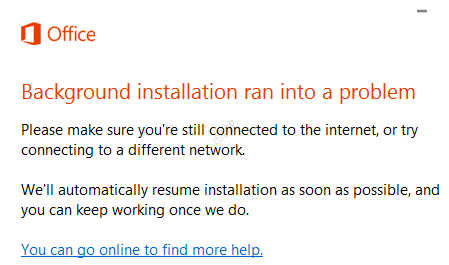
Možné príčiny tejto chyby sú:
- Problém s nastaveniami registra v systéme
- Nie som schopný komunikovať so službami aktivácie balíka Office
V prípade, že sa stretnete s touto chybou, nemusíte sa ničoho obávať. V tomto článku sme triedili a prichádzame so zoznamom opráv, ktoré vám môžu pomôcť problém vyriešiť.
Oprava 1: Rýchla oprava aplikácie MS Office
Krok 1: Podržte klávesy Windows + r spolu
Krok 2: V okne Spustiť zadajte príkaz appwiz.cpl, a udrieť Zadajte

Krok 3: V okne Program a funkcie, ktoré sa otvorí, vyhľadajte Microsoft Office Suite alebo Microsoft 365. Kliknite na ňu pravým tlačidlom myši a vyberte Zmena

Krok 4: Ak sa objaví UAC so žiadosťou o povolenie, kliknite na Áno
Krok 5: V zobrazenom okne začiarknite políčko Rýchla oprava.
Krok 6: Kliknite na ikonu Oprava tlačidlo

Krok 7: Postupujte podľa zobrazených pokynov a opravte programy balíka Office.
Krok 8: Ak sa vyskytne problém z dôvodu poškodenej aplikácie Outlook, táto oprava problém vyrieši.
Krok 9: Reštartujte aplikáciu a skontrolujte, či sa problém nevyriešil.
Krok 10: Ak sa chyba stále zobrazuje, skúste zvoliť Oprava online a kliknite na Oprava

Krok 10: V Sme pripravení zahájiť online opravu Dialóg, kliknite na Oprava

Reštartujte aplikáciu a skontrolujte, či bola chyba opravená.
Oprava 2: Skontrolujte upozornenia balíka Microsoft Office pomocou prehliadača udalostí
Krok 1: Vo vyhľadávacom poli umiestnenom na paneli úloh Prehliadač udalostí.
Krok 2: Na pravej strane kliknite na Spustiť ako správca. Otvorí sa aplikácia Prehliadač udalostí s právami správcu

Krok 3: V okne Prehliadač udalostí v ľavej ponuke kliknite na ikonu Denníky aplikácií a služieb a potom vyberte Microsoft a v jej rámci kliknite na Microsoft Office Alerts alebo OAlerts
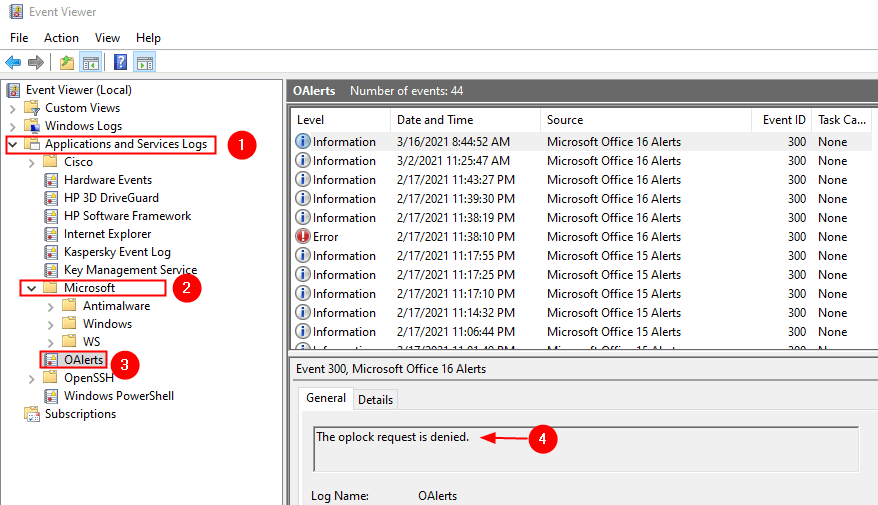
Krok 4: Teraz si prečítajte popis a uvidíte, čo presne spôsobuje problém.
Krok 5: Ak si myslíte, že ide o problém súvisiaci so systémom, spustite skenovanie SFC.
Krok 6: Otvorte dialógové okno Spustiť. Použite skratku Okno + r
Krok 7: Do dialógového okna zadajte cmd a stlačte Ctrl + Shift + Enter. Týmto sa otvorí príkazový riadok s právami správcu.

Krok 8: V otvorenom okne príkazového riadku zadajte nasledujúci príkaz a stlačte kláves Enter
sfc / scannow

Po dokončení skenovania budú poškodené súbory opravené.
Oprava 3: Aktualizácia MS Office
Krok 1: Otvorte ľubovoľnú aplikáciu MS Office. Na demonštráciu budeme používať program Outlook. Akákoľvek aplikácia by však mala byť podobná.
Krok 2: Kliknite na Súbor z možností horného menu

Krok 3: V zobrazenom okne vyberte ikonu Účet Office z ľavej strany
Krok 4: Kliknite na Možnosti aktualizácie
Krok 5: Z rozbaľovacej ponuky vyberte Teraz aktualizovať

Po aktualizácii aplikácie skontrolujte, či sa chyba nevyriešila.
Oprava 4: Odinštalujte a preinštalujte MS Office
Krok 1: Otvorte dialógové okno Spustiť
Krok 2: V dialógovom okne Spustiť zadajte príkaz appwiz.cpl, a udrieť Zadajte

Krok 3: V okne Program a funkcie, ktoré sa otvorí, vyhľadajte Microsoft Office. Kliknite na Odinštalovať ako je uvedené nižšie
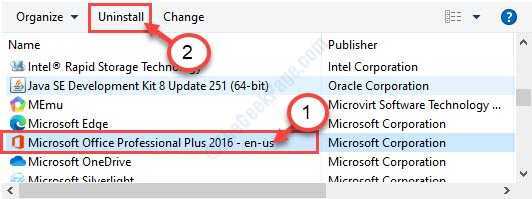
Krok 4: Teraz znova nainštalujte balík Microsoft Office zo stránky svojho účtu Microsoft.